英伟达发布的最新驱动可以让NVIDIA GeForce 10/20系显卡支持Free-sync显示器开启G-sync以强化垂直同步提升优化效果,解决画面撕裂和卡顿问题,很多朋友不知道如何开启,下面小编就和大家讲解一下,在开启之前务必升级到最新的驱动版本。

开启注意事项:建议安装Win10系统,主机使用DP显示线将电竞显示器,显示器的OSD菜单中打开FreeSync开关,显卡驱动更新到最新版本。
设置步骤:
1、在桌面上右键点击,然后在右键菜单中打开“NVIDIA控制面板”,看下面,如果没有,那么可能是你驱动没有安装好,或是被你删除了,也可以从控制面板进入。
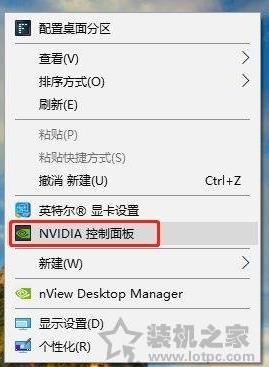
2、在NVIDIA控制面板中,左侧栏依次点击“显示”-->“设置G-SYNC”,在右侧栏中勾选“Enable G-SYNC, G-SYNC Compatible”,N卡适配Free-sync显示器开启G-sync成功。
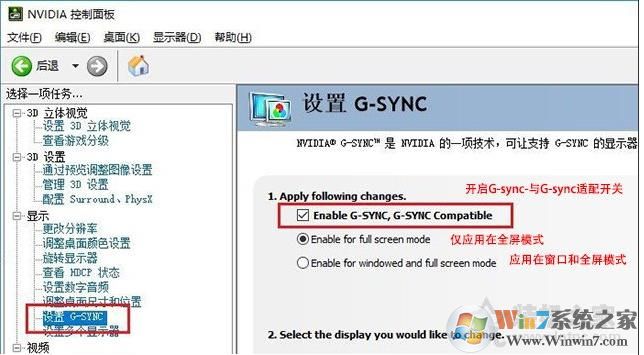
3、如果您玩的游戏对3D效果需求较高,还可以在“3D设置”-->“管理3D设置”选项中,将监视器技术选择“G-SYNC”,能够对3D游戏提供更出色的呈现。
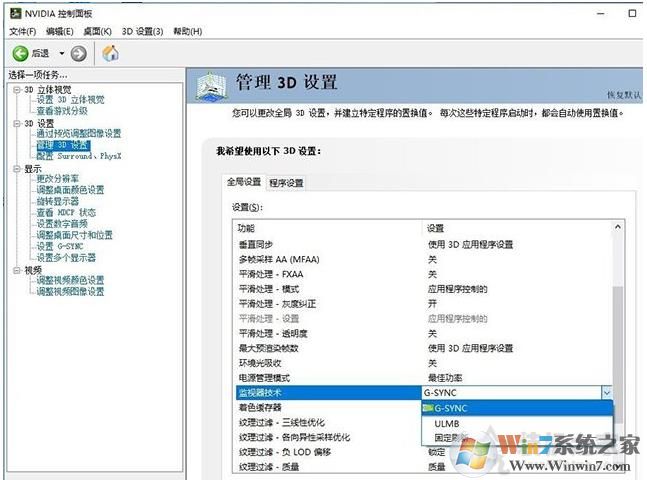
在开启了G-sync之后,那么使用高端电竞屏的朋友就可以感觉到画面、效果的不同,一定可以让大家更好的体验游戏。